win7改文件后缀名格式方法 win7怎么修改文件格式后缀
更新时间:2024-02-22 16:42:34作者:skai
我们大家应该都知道,win7操作系统中保存的各种文件都会有对应的格式,他们的打开方式也大为不同,最近我们有小伙伴因为某些原因需要对这些文件后缀格式进行修改,那么win7怎么修改文件格式后缀呢?接下来小编就带着大家一起来看看win7改文件后缀名格式方法,快来学习一下吧。
具体方法:
1、首先在文件夹中找到需要更改的扩展名的文件。
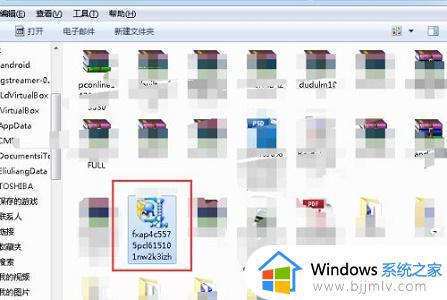
2、选中它之后点击上方“工具”
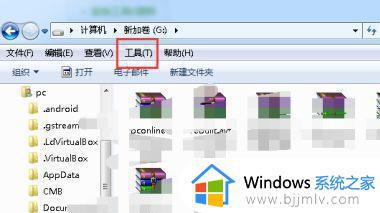
3、在下拉菜单中点击“文件夹选项”
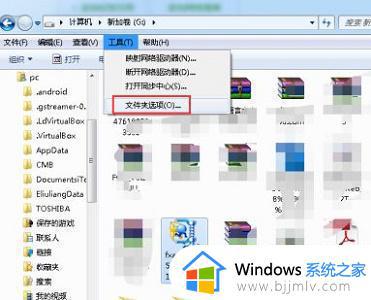
4、点击上方“查看”选项卡
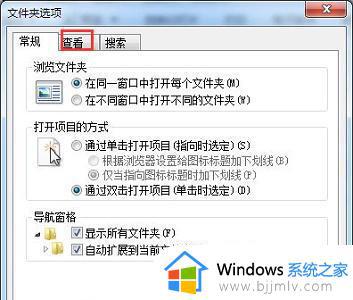
5、取消勾选图中的“隐藏已知文件类型的扩展名”
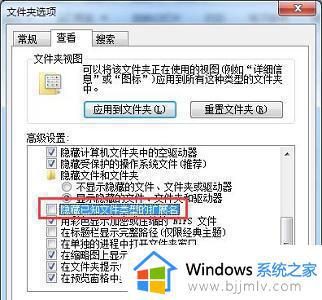
6、然后我们再使用重命名就可以直接更改文件的扩展名了。
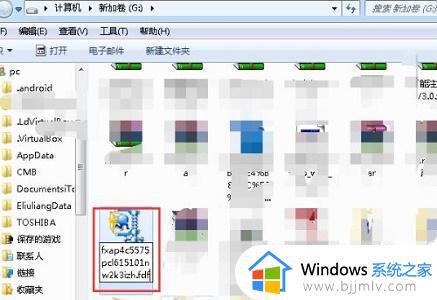
7、更改完成后在弹出对话框中点击“是”即可。
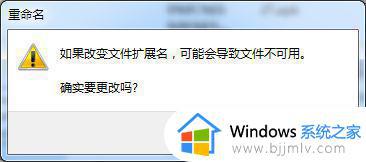
以上全部内容就是小编带给大家的win7改文件后缀名格式方法详细内容分享啦,小伙伴们如果你们有需要的话可以参照小编的内容进行操作,希望本文可以有效的帮助到你。
win7改文件后缀名格式方法 win7怎么修改文件格式后缀相关教程
- win7如何更改文件后缀格式 win7怎么修改文件后缀名格式
- win7如何更改文件后缀格式 怎么更改win7文件后缀名
- win7更改文件格式怎么操作 win7如何修改文件格式后缀
- win7更改文件名后缀方法 win7文件后缀名怎么改
- win7系统怎么改文件后缀 win7更改文件后缀名设置方法
- win7改后缀名怎么改 win7系统怎么修改文件后缀名
- win7怎么改后缀名改变文件属性 如何更改win7文件后缀名
- win7如何改文件属性的后缀 win7怎么更改文件后缀名
- win7更改文件后缀设置方法 win7如何更改文件后缀
- win7如何更改文件属性后缀 win7怎么修改文件属性后缀
- win7系统如何设置开机问候语 win7电脑怎么设置开机问候语
- windows 7怎么升级为windows 11 win7如何升级到windows11系统
- 惠普电脑win10改win7 bios设置方法 hp电脑win10改win7怎么设置bios
- 惠普打印机win7驱动安装教程 win7惠普打印机驱动怎么安装
- 华为手机投屏到电脑win7的方法 华为手机怎么投屏到win7系统电脑上
- win7如何设置每天定时关机 win7设置每天定时关机命令方法
win7系统教程推荐
- 1 windows 7怎么升级为windows 11 win7如何升级到windows11系统
- 2 华为手机投屏到电脑win7的方法 华为手机怎么投屏到win7系统电脑上
- 3 win7如何更改文件类型 win7怎样更改文件类型
- 4 红色警戒win7黑屏怎么解决 win7红警进去黑屏的解决办法
- 5 win7如何查看剪贴板全部记录 win7怎么看剪贴板历史记录
- 6 win7开机蓝屏0x0000005a怎么办 win7蓝屏0x000000a5的解决方法
- 7 win7 msvcr110.dll丢失的解决方法 win7 msvcr110.dll丢失怎样修复
- 8 0x000003e3解决共享打印机win7的步骤 win7打印机共享错误0x000003e如何解决
- 9 win7没网如何安装网卡驱动 win7没有网络怎么安装网卡驱动
- 10 电脑怎么设置自动保存文件win7 win7电脑设置自动保存文档的方法
win7系统推荐
- 1 雨林木风ghost win7 64位优化稳定版下载v2024.07
- 2 惠普笔记本ghost win7 64位最新纯净版下载v2024.07
- 3 深度技术ghost win7 32位稳定精简版下载v2024.07
- 4 深度技术ghost win7 64位装机纯净版下载v2024.07
- 5 电脑公司ghost win7 64位中文专业版下载v2024.07
- 6 大地系统ghost win7 32位全新快速安装版下载v2024.07
- 7 电脑公司ghost win7 64位全新旗舰版下载v2024.07
- 8 雨林木风ghost win7 64位官网专业版下载v2024.06
- 9 深度技术ghost win7 32位万能纯净版下载v2024.06
- 10 联想笔记本ghost win7 32位永久免激活版下载v2024.06